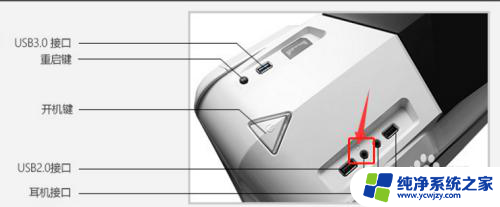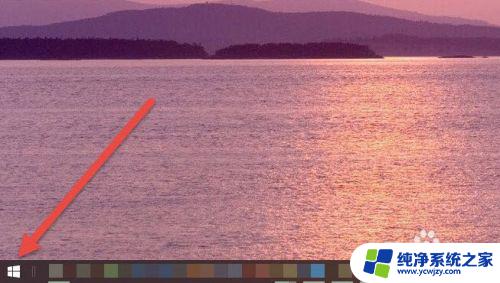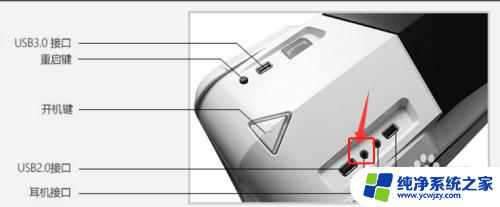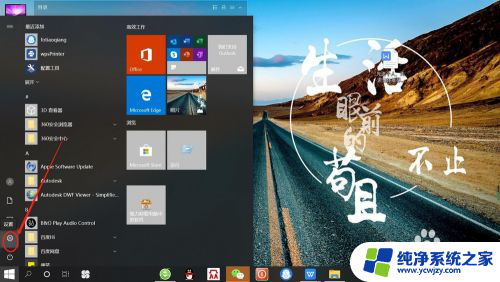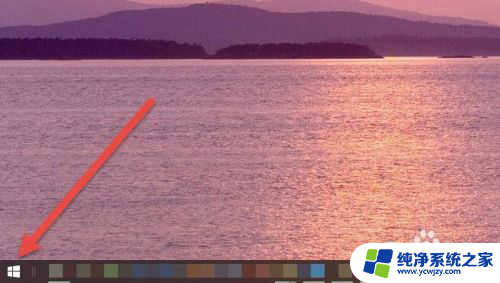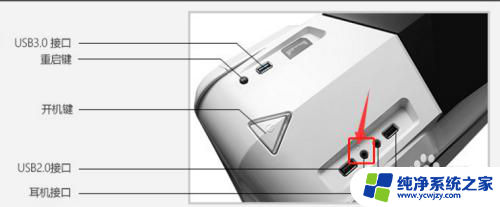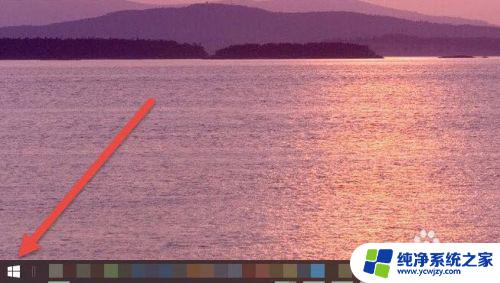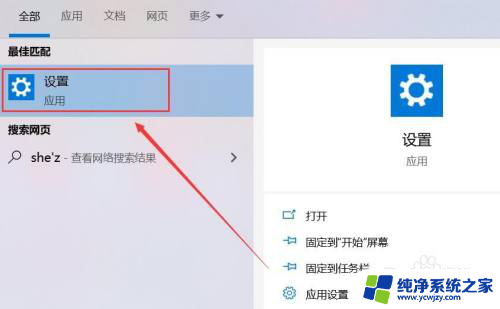如何连接耳机在电脑上 电脑如何接入耳机
更新时间:2024-01-11 10:46:59作者:xiaoliu
如今随着科技的不断发展,耳机已经成为我们生活中不可或缺的一部分,无论是在办公室里聆听音乐,还是在家中享受高清音质的游戏体验,连接耳机到电脑上已经成为了一项必备技能。对于一些电脑新手来说,电脑如何接入耳机可能会成为一个难题。今天我们将一起来探索一下如何连接耳机在电脑上,以及电脑接入耳机的一些技巧和注意事项。无论你是新手还是老手,相信在阅读完本文后,你将能轻松连接耳机,并享受到更好的音频体验。
操作方法:
1.首先,由于入耳式的耳机线并不长。所以插后面不太容易,所以我们可以插前孔,这里有一个耳机的图标根据图中插孔插入即可。
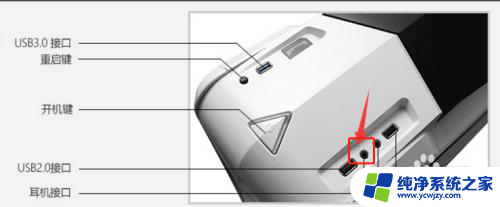
2.将耳机插上之后一般还是电脑音响在响,我们可以右键点击右下角的喇叭按钮。在弹出的小窗口中点击中间的播放设备。
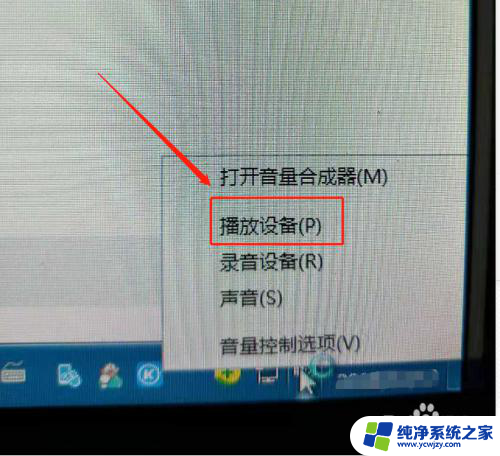
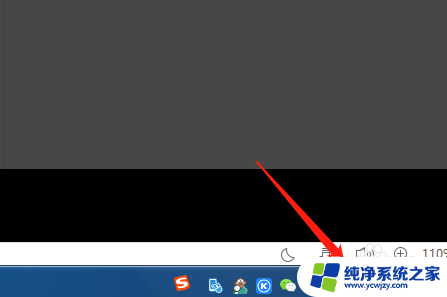
3.在播放设备的界面我们找到前面是耳机图片的选项,并在该选项右键出小菜单。
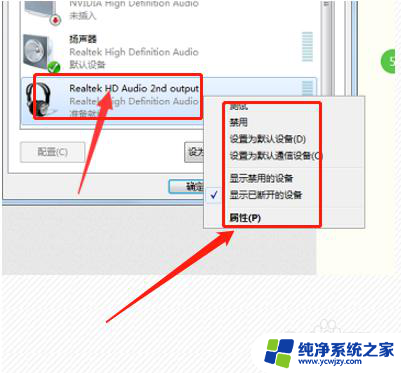
4.分别把设置为默认设备和通信设备点击一下,之后就电脑默认音响输出到耳机了。

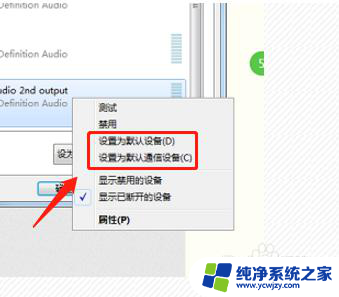
以上就是如何在电脑上连接耳机的全部内容,如果你遇到这种情况,你可以按照以上步骤解决,非常简单快速。